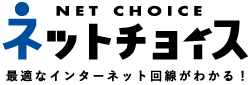カシモWiMAXとは、主にMVNO事業を行う株式会社MEモバイルが提供するWiMAXサービスのことです。
シンプルで分かりやすい料金体系が1番の魅力で、月額料金がずっと変わりません。
また、3年以上WiMAXを利用すると端末代金が無料です。
本記事では、カシモWiMAXを様々な切り口で他社と比較しながら、お得なWiMAXであるのかどうかを検証していきます。
30秒でわかるカシモWiMAX
- 月額料金がずっと変わらない
- 3年以上の利用で端末料金が実質無料
- 料金が最安ではない

ずっと定額で使いたい(途中で値上げが嫌な)人に、カシモWiMAXは最適です。
カシモWiMAX+5Gの料金表
| 契約期間 | 3年 |
| 事務手数料 | 3,300円 |
| 端末代金 | 0円 |
| 月額料金 | 初月:0円 |
| 1ヶ月目:4,500円 | |
| 2ヶ月目以降:4,750円 | |
| 契約期間の合計費用 | 178,800円 |
| 実質月額 | 4,705円 |


\ シンプルな料金プラン/
簡単3分で申し込み完了
カシモWiMAXの評判は?本当にお得?インターネット上の口コミをチェック!


カシモWiMAXを調べるために、SNS上の口コミを確認しました。
Twitterに投稿されていた口コミを、いくつか紹介します。
Twitterでは、カシモWiMAXのサービス内容に満足しているとの口コミが大半を占めましたが、WiMAXの利用場所によっては繋がらないとの口コミもありました。
- 申し込みの翌日には端末が届いた
- 速度にほぼほぼ満足している
- 5Gを拾おうとして速度が遅くなっている可能性がある
- カスタマーサポートの対応が迅速かつ丁寧で好印象
カシモWiMAXとは?


カシモWiMAXは、MVNO事業を展開する株式会社MEモバイルが提供するWiMAXのことです。
WiMAX以外に、格安SIMサービスも提供しています。
また、株式会社MEモバイルは、株式会社マーケットエンタープライズのグループ会社の1つで、2017年からWiMAXサービスを提供している通信事業者です。
WiMAXサービスは、多くの事業者が提供しており、カシモWiMAXもその中の1つということです。
WiMAXサービスを提供している事業者のことを「プロバイダ(代理店)」といいます。
WiMAXのプロバイダってなに?プロバイダによる違いはどこ?
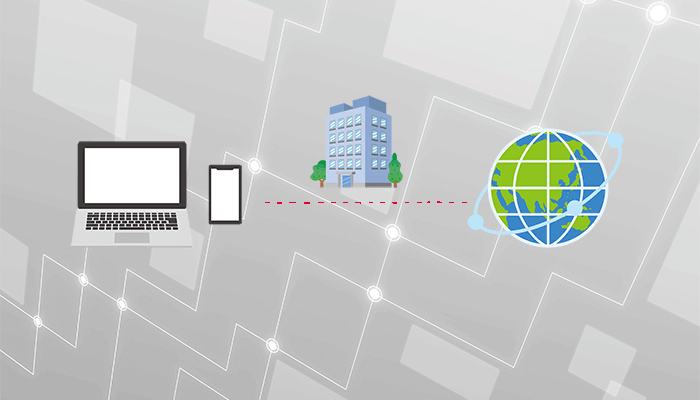
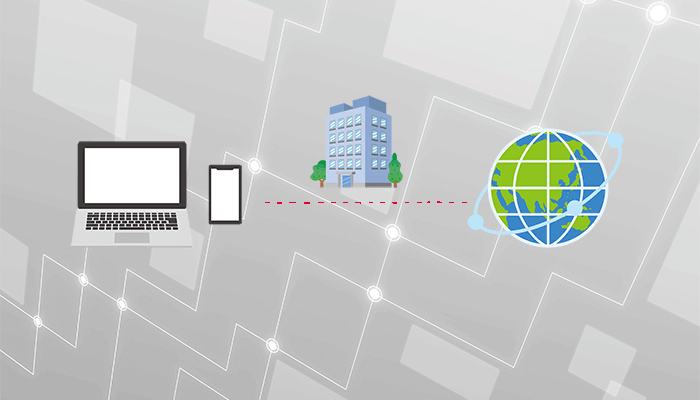
WiMAXのプロバイダとは、UQコミュニケーションズ株式会社が提供する回線を通して、WiMAXに接続する接続事業者のことです。
接続事業者は複数あり、全部で10社以上がWiMAXサービスを提供しています。
ただし、WiMAXサービスの性能にプロバイダごとの違いがあるわけではありません。
WiMAXに対応しているエリアや通信速度は、どのプロバイダを選んでも同じです。
性能は同じですが、料金はプロバイダによって異なります。
よって、1番安いプロバイダでWiMAXを契約するのが、おすすめです。
カシモWiMAXがお得なのは本当?人気のWiMAX5社と料金を比較


カシモWiMAXは、他社と比較してお得に利用できるWiMAXなのでしょうか。
人気のWiMAX5社とカシモWiMAXを比較したところ、料金体系がシンプルで分かりやすい反面、実質月額としてはそれ程安くないことがわかりました。
WiMAX人気5社との料金プランを比較
| 料金比較 | 端末代金 | 月額料金 | キャッシュバック |
|---|---|---|---|
| カシモWiMAX | 実質無料 | 初月:1,408円 1ヶ月目以降:4,378円 | なし |
| GMOとくとくBB WiMAX | 21,780円 | 初月~2ヶ月目:1,474円 3~35ヶ月目:3,784円 36ヶ月目以降:4,444円 | 23,000円 ※他社乗り換えなら最大49,000円 |
| BIGLOBE WiMAX | 21,912円 | 初月:無料 1ヶ月目:1,166円 2~24ヶ月目:4,015円 25ヶ月目以降:4,928円 | 15,000円 |
| Vision WiMAX | 21,780円 | 初月:無料 1~24ヶ月目:4,103円 25ヶ月目以降:4,785円 | 10,000円 |
| UQ WiMAX | 11,088円 | 24ヶ月目まで:4,268円 25ヶ月目以降:4,950円 | なし |
| 5G CONNECT | 無料レンタル | 4,950円 | なし |
上記は、人気のWiMAX5社とカシモWiMAXの料金プランを比較した表です。
WiMAXは、プロバイダによって料金が大きく異なります。
比較表を見ただけだと、どれが1番お得なWiMAXなのかがわかりにくいので、実質月額を用いて比較をしてみましょう。
実質月額を用いて比較すると、次のようになります。
| 料金比較 | 月額料金 |
|---|---|
| カシモWiMAX | 初月:1,408円 1ヶ月目以降:4,378円 |
| GMOとくとくBB WiMAX | 初月~2ヶ月目:1,474円 3~35ヶ月目:3,784円 36ヶ月目以降:4,444円 |
| BIGLOBE WiMAX | 初月:無料 1ヶ月目:1,166円 2~24ヶ月目:4,015円 25ヶ月目以降:4,928円 |
| Vision WiMAX | 初月:無料 1~24ヶ月目:4,103円 25ヶ月目以降:4,785円 |
| UQ WiMAX | 24ヶ月目まで:4,268円 25ヶ月目以降:4,950円 |
| 5G CONNECT | 4,950円 |
WiMAX人気5社との実質月額を比較
| 実質月額で比較 | 1年 | 2年 | 3年 |
|---|---|---|---|
| カシモWiMAX | 5,783円 | 4,623円 | 4,387円 |
| GMOとくとくBB WiMAX | 5,534円 | 3,597円 | 3,649円 |
| BIGLOBE WiMAX | 4,319円 | 4,179円 | 4,387円 |
| Vision WiMAX | 4,801円 | 4,425円 | 4,525円 |
| UQ WiMAX | 5,639円 | 4,874円 | 4,895円 |
| 5G CONNECT | 5,186円 | 5,077円 | 5,042円 |
※キャッシュバックや違約金なども含む
※1年は10ヶ月目、2年は25ヶ月目、3年は25ヶ月目に解約した場合の総支払額より算出
契約期間など、一定期間の合計費用を利用月数で割った「実質的な月額料金」のこと。
実質月額={事務手数料+端末代金+(月額料金×利用月数)-キャンペーン特典}÷利用月数
実質月額で比較した場合、カシモWiMAXは短期間の利用には向いていないWiMAXであることがわかります。
なお、実質月額で比較した場合、1年以内の利用であればBIGLOBE WiMAXが最安で、2年以上の利用であればGMOとくとくBB WiMAXが最安です。
【結論】カシモWiMAXは料金体系がシンプルで3年以上利用すれば端末が無料!
結論として、カシモWiMAXは最安のWiMAXではありません。
契約するプロバイダごとで性能に差があるわけではないので、料金の安さでいえばおすすめできないWiMAXです。
キャッシュバックにも対応しておらず、3年以内の解約で端末の残債が発生するため、短期間での契約にも向いていません。
ただし、料金体系がシンプルで非常にわかりやすいというメリットもあります。
途中で月額料金が値上げしないので、安心してWi-Fiを利用することが可能です。
3年以上利用することで端末代金も無料になるので、料金は最安ではありませんが長期間WiMAXを利用する場合は、メリットに感じる人も多いでしょう。


\ シンプルな料金プラン/
簡単3分で申し込み完了
カシモWiMAXの注意点とデメリット


カシモWiMAXの注意点と他社と比較した時のデメリットは、下記の4つです。
- 実質月額が最安ではない
- 3年以内の解約で端末の残債が発生する
- キャッシュバックがもらえない
- 口座振替に対応していない
- 初月の月額料金に日割りが適用されない
実質月額が最安ではない
カシモWiMAXの実質月額は、他のWiMAXと比較して最安ではありません。
WiMAXの性能は、契約するプロバイダごとに違いがあるわけではないので、料金の安いプロバイダで契約するのが1番おすすめです。
「カシモWiMAXがお得なのは本当?人気のWiMAX5社と料金を比較」でも紹介した通り、1年以内の利用の場合はBIGLOBE WiMAXが最安で、2年以上の利用であればGMOとくとくBB WiMAXが最安となります。
料金を抑えたい人には、カシモWiMAXはおすすめではありません。
3年以内の解約で端末の残債が発生する
カシモWiMAXは、3年以内に解約をすると端末の残債が発生します。
カシモWiMAXの契約中は端末代金の割引が適用されるので、実際に支払う金額は月額料金のみです。
ただし、605円×36回の分割払いが適用されているので3年以内に解約をすると、605円×残りの必要利用期間分が端末の残債として請求されます。
端末代金実質無料の恩恵を受けるために、3年以内の解約はあまりおすすめではありません。
キャッシュバックがもらえない


カシモWiMAXは、キャッシュバックがもらえないWiMAXです。
10,000円以上のキャッシュバックを、常に行っているWiMAXが他社にはあります。
キャッシュバックはWiMAXの魅力の1つでもあるため、キャシュバックをもらえないカシモWiMAXで契約するのは、大きなデメリットと言えるでしょう。
口座振替に対応していない
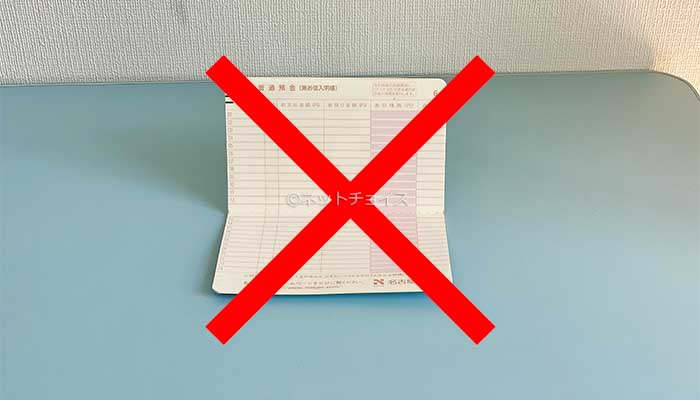
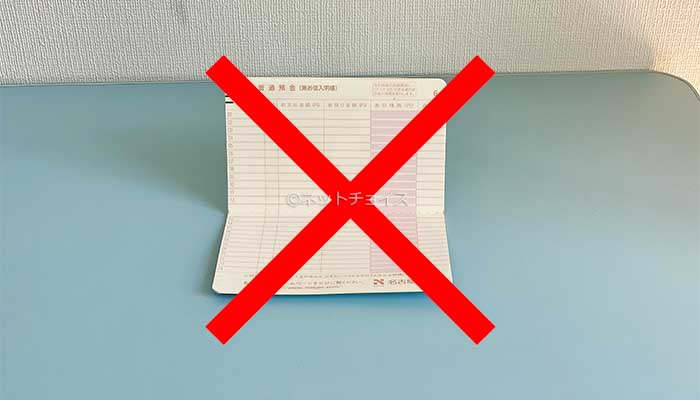
カシモWiMAXは、毎月の支払い方法として口座振替に対応していません。
クレジットカードを持っていない人は、カシモWiMAXで契約をすることができないということです。
ただし、BIGLOBE WiMAXであれば、口座振替に対応しているので、クレジットカードを持っていない人でもWiMAXの契約ができます。
初月の月額料金に日割りが適用されない
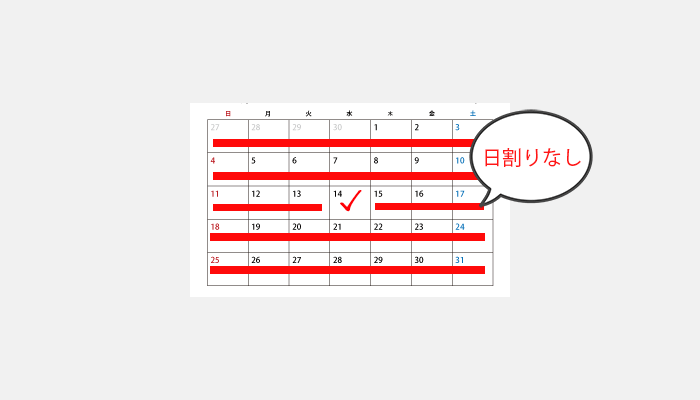
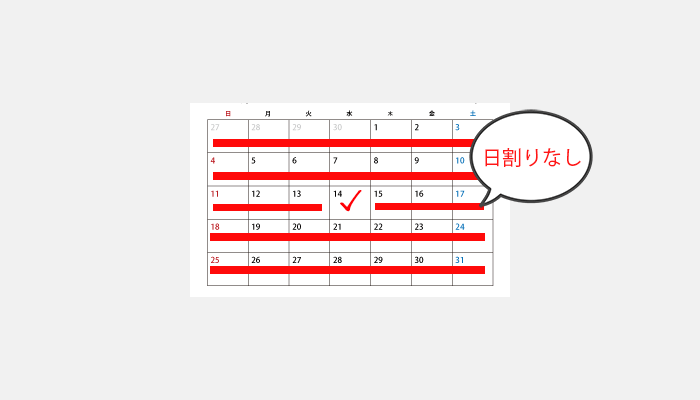
カシモWiMAXは、初月の月額料金に日割りが適用されません。
月末に申し込みをしても、料金が安くなるわけではないので、費用対効果を考えるのであれば月初の申し込みをおすすめします。
カシモWiMAXの特徴とメリット


カシモWiMAXの特徴と、他社と比較したときのメリットは下記の5つです。
- 月額料金がずっと変わらない
- 端末代金が実質無料
- スマホとのセット割引が適用される
- いつ解約しても違約金がかからない
- 解約時端末の返却をするとAmazonギフト券5,000円がもらえる
月額料金がずっと変わらない
カシモWiMAXは、初月のみ1,408円で初月以降の月額料金はずっと4,378円で、利用途中で月額料金が値上げしたりしません。
シンプルでわかりやすい料金プランなので、安心してWi-Fiを利用することが可能です。
端末代金が実質無料
カシモWiMAXは、端末代金が実質無料です。
実際には、21,780円の代金が発生していますが、カシモWiMAXの契約中は端末代金の割引が適用されるので、実質無料ということになります。
605円×36ヶ月=21,780円で本来月額料金に605円が上乗せされて請求されるのですが、毎月605円の割引が適用されるので月額料金のみが請求されるということです。
月額料金とは別に端末代金を支払うのが嫌な人には、メリットになります。
3年以内に解約したら、端末の料金はどうなる?
カシモWiMAXを3年以内に解約した場合、端末の残債が請求されます。
605円の36回払いが適用されているので、605円×残りの必要契約月数が端末の残債となるので注意してください。
スマホとのセット割引が適用される
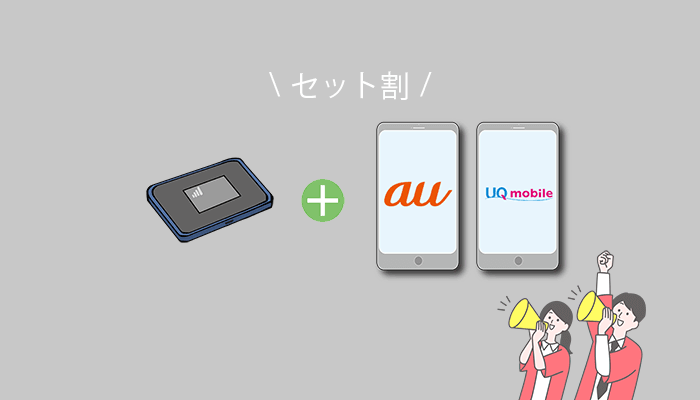
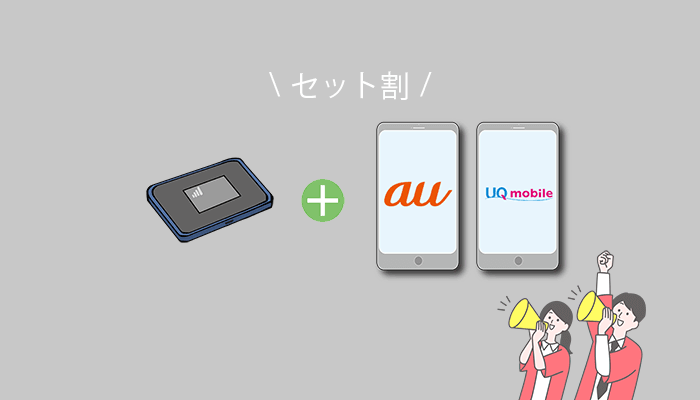
カシモWiMAXは、auまたはUQ mobileで契約しているユーザーであれば、スマホのセット割引が適用されます。
契約プランによって割引金額は異なりますが、auユーザーであれば最大1,100円/月、UQ mobileユーザーであれば最大858円/月がスマホの月額料金から割引されるので、お得です。
スマホとのセット割引の適用は、カシモWiMAX契約後、auまたはUQ mobileへの申し込みが必要になります。
いつ解約しても違約金が発生しない
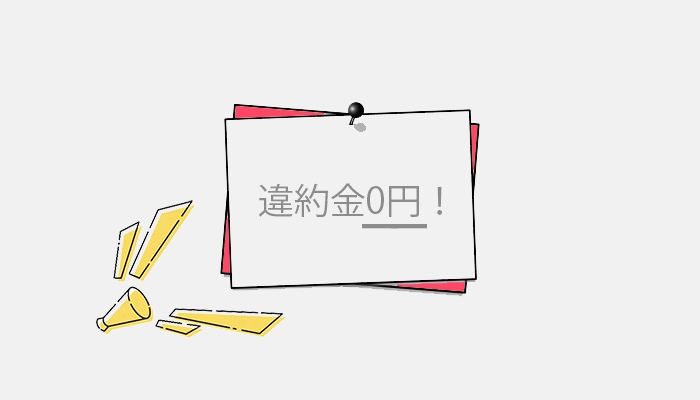
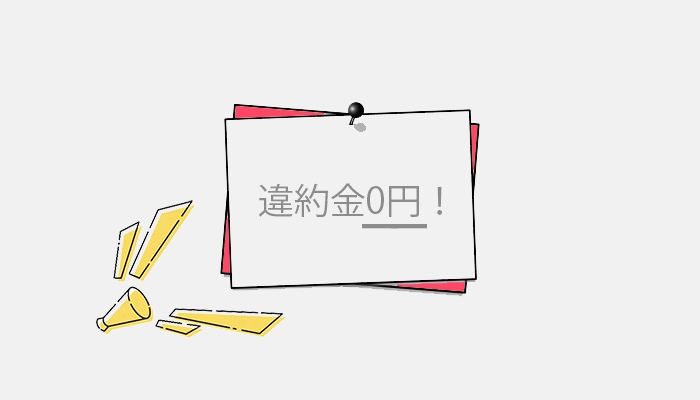
カシモWiMAXは、いつ解約しても違約金が発生しません。
WiMAXが不要になった時に、いつでも気兼ねなく解約をすることが可能です。
更新月の確認や違約金の金額を気にする必要がないので、解約時の負担を減らすことができます。
ただし、カシモWiMAXは、3年以内に解約をすると、端末の残債が発生するので注意が必要です。
カシモWiMAXの端末実質無料の恩恵を受けるためには、3年以上の利用をおすすめします。
2022年7月の法改正により各社違約金が撤廃もしくは減額された
2022年7月に施行された改正電気通信事業法により、インターネット回線サービスにおける解約時の違約金の上限が月額料金までとなりました。
各社違約金の見直しが行われ、カシモWiMAXのように違約金が無料になったプロバイダも少なくありません。
先程紹介したBIGLOBE WiMAXも違約金は無料ですし、GMOとくとくBB WiMAXは1,100円です(3年目以降は0円)。
違約金無料はカシモWiMAXだけのメリットではないので、注意してください。
解約時端末の返却をするとAmazonギフト券5,000円がもらえる
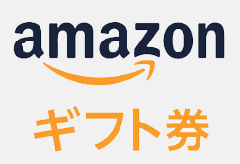
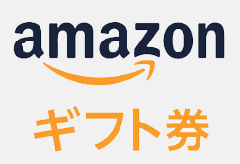
カシモWiMAXは解約時端末の返却をすると、Amazonギフト券5,000円がもらえます。
端末が破損していたり、液晶に不具合がある場合は適用対象外ですが、問題がなければ、Amazonギフト券がもらえるのでお得です。
端末の返却先
住所:〒130-0014 東京都墨田区亀沢3-3-14
宛名:カシモWiMAX解約端末返却窓口
カシモWiMAXをおすすめする人・おすすめしない人の特徴まとめ


カシモWiMAXのメリット・デメリットからわかった、カシモWiMAXをおすすめする人・おすすめしない人の特徴を紹介します。
カシモWiMAXをおすすめする人
- 月額料金の変わらない料金体系が良い人
- 端末代金を無料にしたい人
カシモWiMAXをおすすめする人の特徴は、2つです。
月額料金の変わらない料金体系が良い人端末代金を無料にしたい人
カシモWiMAXは、契約した翌月から月額料金がずっと変わりません。
他のWiMAXのように、契約途中で月額料金が値上げされることがないので、安心してWi-Fiを利用することができます。
シンプルで分かりやすい料金体系が良い人には、最適なWiMAXです。
端末代金を無料にしたい人
カシモWiMAXは、端末の料金が実質無料です。
実際、21,780円の端末料金が発生していますが、605円×36回の分割払いが適用されています。
ただし、同額の605円の割引が毎月適用されるので、実質無料というわけです。
他のWiMAXの場合、月額料金とは別に割引適用なく端末代金が請求されることがほとんどなので、端末代金を支払いたくない人にとっては、カシモWiMAXが最適なWiMAXと言えます。
なお、カシモWiMAXは36回の分割払いが適用されているので、3年以内の解約をすると端末の残債が発生する点に注意が必要です。


\ シンプルな料金プラン/
簡単3分で申し込み完了
カシモWiMAXをおすすめしない人
- 高い料金を払いたくない人
- キャッシュバックがほしい人
- プラスエリアーモードを毎月使う人
- オンラインゲームを遊びたい人
カシモWiMAXをおすすめしない人の特徴は、4つです。
高い料金を払いたくない人
高い料金を支払いたくない人には、カシモWiMAXはおすすめできません。
なぜなら、カシモWiMAXよりも安くWiMAXを利用できるプロバイダがあるからです。
WiMAXの利用が1年以内の場合はBIGLOBE WiMAXが最安で、2年以上WiMAXを利用する場合はGMOとくとくBB WiMAXが最安となります。
料金をできるだけ抑えたい人には、BIGLOBE WiMAXまたはGMOとくとくBB WiMAXがおすすめです。
キャッシュバックがほしい人
カシモWiMAXには、WiMAXの1つの魅力であるキャッシュバックがありません。
キャッシュバックがほしい人にとっては、おすすめできないWiMAXです。
カシモWiMAX以外のWiMAXであれば、10,000円以上のキャッシュバックを常に行っているWiMAXがあります。
高額なキャッシュバックがほしい人は、GMOとくとくBB WiMAXで契約をしましょう。
プラスエリアモードを毎月使う人
プラスエリアモードを毎月使う人には、カシモWiMAXをおすすめできません。
なぜなら、プラスエリアモードを毎月利用することを前提に実質月額を他社と比較した場合、1番お得なのはVision WiMAXだからです。
カシモWiMAXでプラスエリアモードを利用するには、月額1,100円の料金がかかりますが、Vision WiMAXでは月額料金がかかりません。
Vision WiMAXは無料でプラスエリアモードを利用することができるので、毎月利用をする人には、Vision WiMAXでの契約をおすすめします。
| 実質月額で比較 | 1年 | 2年 | 3年 |
|---|---|---|---|
| Vision WiMAX | 4,801円 | 4,425円 | 4,525円 |
| GMOとくとくBB WiMAX | 6,634円 | 4,697円 | 4,749円 |
| BIGLOBE WiMAX | 5,419円 | 5,279円 | 5,487円 |
| カシモWiMAX | 6,883円 | 5,723円 | 5,487円 |
| UQ WiMAX | 6,739円 | 5,974円 | 5,995円 |
| 5G CONNECT | 5,186円 | 5,077円 | 5,042円 |
※プラスエリアモード利用料、キャッシュバック、違約金なども含む
※1年は10ヶ月目、2年は25ヶ月目、3年は25ヶ月目に解約した場合の総支払額より算出
プラスエリアモードとは、WiMAXを通常利用できる範囲(通常モード)よりも広い範囲でWi-Fiを利用することができる機能のことです。
ほとんどの人にとって、使う機会がありません。
なぜなら、最新のWiMAXでは、通常モードであってもau回線が使えるため、圏外になることが滅多にないからです。
UQ WiMAXに問い合わせをした際にも「ほとんどの人が使っていないです」と話していたので、ごく一部の人だけが使っていると想定されます。
なお、1ヶ月に15GBまでしか使用できないので、プラスエリアモードでしか電波が届かないような僻地に住んでいる人は、そもそもWiMAXを契約するのはやめましょう。
オンラインゲームを遊びたい人
オンラインゲームでよく遊ぶ人には、カシモWiMAXをはじめとするWiMAXよりも高速の光回線をおすすめします。
なぜなら、オンラインゲームを快適に操作するためには、大量のデータを高速で送受信する必要があり、ゲームの種類によってはWiMAXだと、処理が追いつかずにラグが発生する可能性があるからです。
高速の光回線であれば、WiMAXよりもさらに通信速度が速いので、オンラインゲームに必要なデータ処理にも問題なく対応できます。
また、高速の光回線は、WiMAXと同じように月間のデータ利用量に制限がないので、通信量を気にする必要がありません。
WiMAXは速い?遅い?速度に関する口コミおよび実機を用いての速度の検証


WiMAXの実際の速度は、どれくらいなのでしょうか。
インターネット上に投稿されている口コミや、実機を用いて検証した結果を紹介します。
実機での検証は、モバイルルーターとホームルーターの両方で行っているので、ぜひ参考にしてください。
結論として、日常生活で使用する分には、問題なく使える速度が出ています。
WiMAXの速度に関するSNSの口コミを検証
Twitter上に投稿されているWiMAXの速度に関する口コミは、満足しているとの声が多いです。
中には「遅い」という人もいましたが、それほど多くはありませんでした。
そもそもSNSでは「批判的な思いを持った人ほどレビューを積極的に書き込む」といわれているため、鵜呑みにしすぎないように注意してください。



”誰”が”どんな”口コミを書いているのか、しっかりと確認しましょう。
(参考)みんなのネット回線速度による平均速度
| 時間帯 | 下り速度 | 上り速度 | Ping値 |
|---|---|---|---|
| 朝 | 95.81Mbps | 20.49Mbps | 45.44ms |
| 昼 | 71.43Mbps | 18.08Mbps | 47.08ms |
| 夕方 | 58.04Mbps | 12.35Mbps | 45.88ms |
| 夜 | 59.89Mbps | 14.2Mbps | 46.86ms |
| 深夜 | 90.76Mbps | 20.23Mbps | 43.6ms |
| 時間帯 | 下り速度 | 上り速度 | Ping値 |
|---|---|---|---|
| 朝 | 90.83Mbps | 14.28Mbps | 38.72ms |
| 昼 | 70.58Mbps | 11.37Mbps | 40.45ms |
| 夕方 | 68.76Mbps | 10.98Mbps | 46.97ms |
| 夜 | 52.24Mbps | 11.31Mbps | 47.56ms |
| 深夜 | 99.0Mbps | 12.17Mbps | 42.32ms |
上記の表は、ユーザーが測った速度を集計している「みんなのネット回線速度」による、直近3ヶ月のWiMAXの平均速度をまとめたものです。
モバイルルーター(上の表)もホームルーター(下の表)も、時間帯に限らず50Mbps以上出ていることがわかります。
一般的に快適に使える速度は10Mbps以上といわれており、ZOOMなどのビデオ会議をする際にも30Mbps以上出ていれば快適に使えるものです。
ユーザーの平均速度を見るかぎり、モバイルルーター・ホームルーター、どちらも問題なく使えると言えます。
WiMAXの実効速度を実機を用いて時間帯別に検証
モバイルルーター・ホームルーター、どちらも実機を使って、実際の速度(これを「実効速度」という)を計測します。
速度計測に用いた条件は、以下のとおりです。
| 計測した時間帯 | 朝、昼、夕方、夜、深夜 |
| 計測した日時 | 2023年9月1日~3日 (計3日間) |
| 計測した場所 | 愛知県名古屋市の某所 (室内) |
| 計測に使用したルーター | モバイルルーター:X11 ホームルーター:L12 |
| 計測に使用した端末 | iPhone8 iPhone11 pro |
| 計測した周波数帯 | 5GHz帯 |
| 計測した速度 | 下り速度 上り速度 応答速度(Ping値) |
モバイルルーター「X11」実効速度
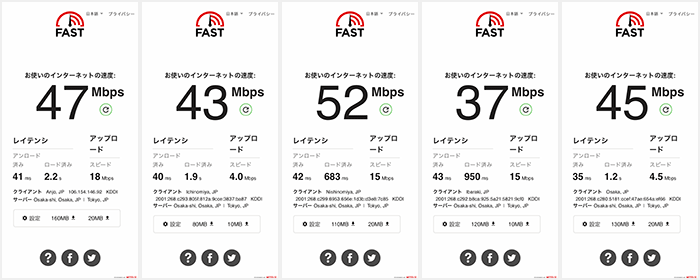
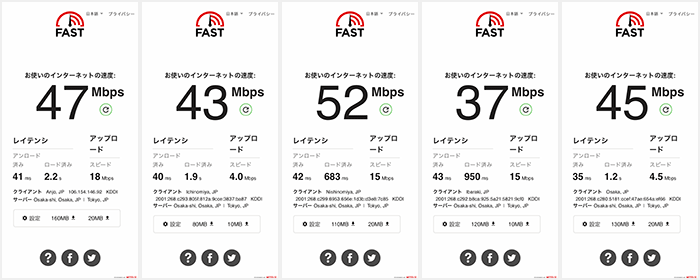
| 時間帯 | 下り速度 | 上り速度 | Ping値 |
|---|---|---|---|
| 朝 | 47Mbps | 18Mbps | 41ms |
| 昼 | 43Mbps | 4.0Mbps | 40ms |
| 夕方 | 52Mbps | 15Mbps | 42ms |
| 夜 | 37Mbps | 15Mbps | 43ms |
| 深夜 | 45Mbps | 4.5Mbps | 35ms |
上記の表は、モバイルルーター「X11」で計測した、時間帯別の実効速度です。
夜間帯のみ37Mbpsと少し速度が低下しましたが、平均的に40Mbps以上出ており、特に問題ないといえます。
実際にスマホを使っていても、遅いと感じることはありませんでした。
ホームルーター「L12」の実効速度
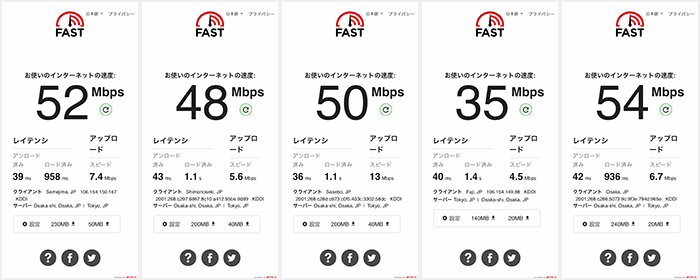
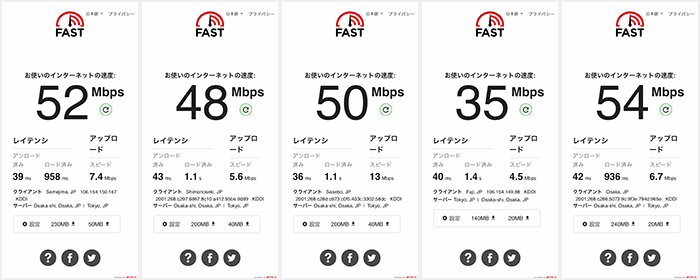
| 時間帯 | 下り速度 | 上り速度 | Ping値 |
|---|---|---|---|
| 朝 | 52Mbps | 4.5Mbps | 40ms |
| 昼 | 48Mbps | 7.4Mbps | 39ms |
| 夕方 | 50Mbps | 5.6Mbps | 43ms |
| 夜 | 35Mbps | 13Mbps | 36ms |
| 深夜 | 54Mbps | 6.7Mbps | 42ms |
上記の表は、ホームルーター「L12」で計測した、時間帯別の実効速度です。
モバイルルーターと同じく夜間帯のみ速度が低下しましたが、常時50Mbps前後の速度が出ています。
スマホで動画を見たり、SNSを使ったりしましたが、いずれも快適に使えていたので、問題はないです。
【結論】みんなのネット回線速度より数値は下回ったが、体感速度は問題なし
みんなのネット回線速度の平均速度は50~90Mbpsほどだったので、実機での検証結果のほうが数値的には遅いという結果でした。
ただし、実際にWi-Fiを接続したスマホでインターネットを使ってみても、表示に時間がかかったり、動画の再生が固まったりといったことは起きず、特に問題なく使えています。
数値上は多少気になる面がありますが、体感的には特別気にならなかったです。
ルーターの設置場所による速度の違いを検証
ルーターを設置する場所によって、速度がどれくらい変わってくるのかを検証しました。
結論として、やはり外に近い場所(窓側)に設置したほうが、より速度が出ます。
ただし、多少奥まった場所であっても、そこまで大きな影響が出るわけではありません。
速度が気になる人は、なるべく窓際に置いて使うといいでしょう。
窓際と奥まった場所での速度を比較




| 設置場所 | 下り速度 | 上り速度 | Ping値 |
|---|---|---|---|
| 窓際 | 66Mbps | 9.7Mbps | 31ms |
| 奥まった場所 | 53Mbps | 13Mbps | 18ms |
上記は、窓際と奥まった場所、ホームルーターをそれぞれに設置して計測した速度の比較表です。
窓際の見通しの良い場所に設置したほうが部屋の奥まった場所に設置するよりも、速度が出やすいことがわかります。
UQ WiMAXの公式サイトでもおすすめされている通り、端末を窓際に設置することで基地局からの電波を掴みやすくなるため、速度が速くなりやすいです。
ルーターを設置する場合は、できるだけ窓際に設置することをおすすめします。
ルーターから距離が離れると速度がどれくらい遅くなるのかを検証
一般的に、ルーターとの距離が離れれば離れるほど、電波が届きにくくなるため、速度は遅くなりやすいです。
WiMAXのホームルーターを使って、実際にどれくらい速度が遅くなるのかを検証します。
今回は、1m以内での速度と、10m離れた場合の速度を比較していますが、どちらも大差ない結果となりました。
| スマホの距離 | 電波強度 | 下り速度 | 上り速度 | Ping値 |
|---|---|---|---|---|
| 1m以内 | 5GHz帯:-38dBm 2.4GHz帯:-37dBm | 64Mbps | 11Mbps | 36ms |
| 10m | 5GHz帯:-42dBm 2.4GHz帯:-30dBm | 61Mbps | 8.6Mbps | 20ms |
スマホとの距離が1m以内の場合


スマホとの距離が1m以内で計測した場合、速度は64Mbpsも出ました。
通信速度として、全く問題ありません。
電波強度を測ってみたところ、-38dBm(5GHzの場合)になっていることも計測できています。
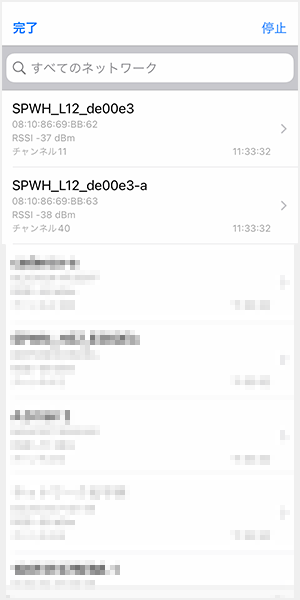
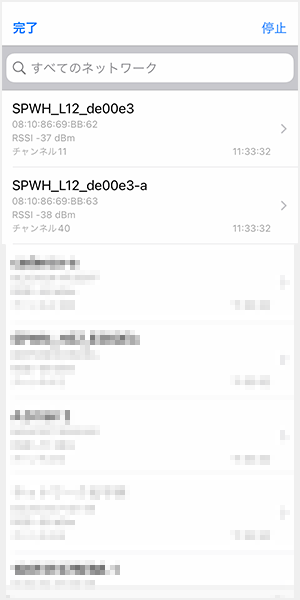
電波強度(これを「RSSI値」という)とは、Wi-Fiを受信する端末に、どれだけ強く電波が届いているのかを表す度合いのことです。
「dBm」という単位で表されます。
数値が大きくなればなるほど、電波が弱い(電波損失が多い)ということになります。
マイクロソフトによると、RSSI値は-50dBmより小さければ、全く問題ないとされています。
数値が-60dBm以上になると、電波が不安定で速度が遅くなりやすいです。
スマホとの距離が10m離れている場合
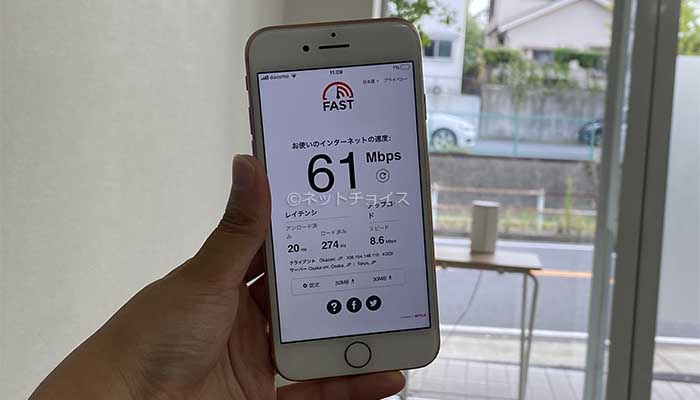
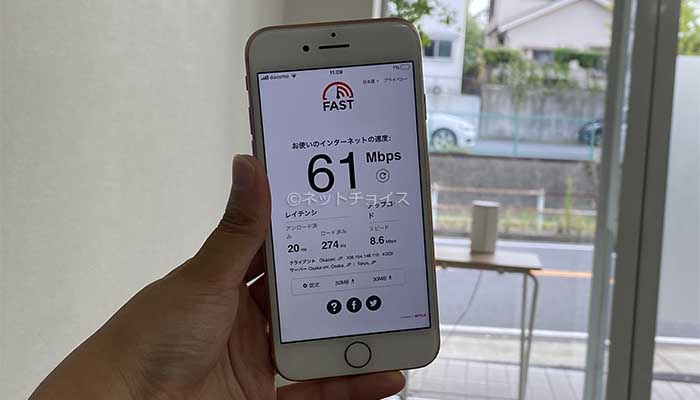
スマホとの距離が10m離れた場所で計測した場合、速度は61Mbpsでした。
61Mbpsも出ていれば、通信速度として問題はありません。
電波強度を測ってみたところ、-42dBm(5GHzの場合)になっていることも計測できています。
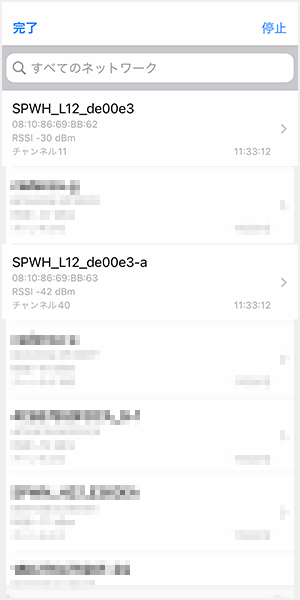
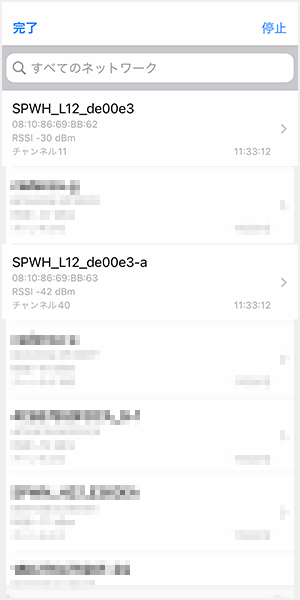
スマホとの距離が10m離れた場合でも、1m以内とほとんど変わらない速度で利用できるといえるでしょう。
【結論】WiMAXは利用する時間や場所に関係なく快適に使えるWi-Fiサービス
インターネット上の口コミや実機での検証結果からわかったとおり、WiMAXはいつでもどこでも快適に使えるWi-Fiサービスです。
面倒な設定も不要ですから、インターネット初心者の人でも安心して利用できます。
自宅用としても、持ち運び用としても、どちらの場合にでもおすすめできるWi-Fiサービスです。
WiMAXの対応エリアを検索する方法について


WiMAXは、場所や時間帯に左右されない、いつでもどこでも快適に利用できるWi-Fiサービスです。
ただし、離島や山間部など、一部の場所では圏外(対応エリア外)になるため、注意してください。
WiMAXを契約する前に、自宅や職場などが対応エリアに入っているかどうかを確認しておくことをおすすめします。
WiMAXの対応エリアを調べる方法
上記の地図で、WiMAXの対応エリアを確認することができます。
よく使う場所まで地図を動かすか、検索窓に住所を入力してください。
色が付いている場所は、WiMAXが使える場所です。
なお、利用できる回線ごとに色分けされており、赤は5G sub6、オレンジは5G NR化、黄色は4Gに対応している場所になります。
5G回線に対応していなくても、4G回線に対応していれば問題なくWi-Fiを使用することができるので、安心してください。
よく利用する場所が対応エリア外になっている人は、他のポケット型WiFiやホームルーターをおすすめします。
5G sub6、5G NR化とは、5G回線の種類です。
5G sub6とは、6GHz未満の周波数帯を利用した通信方式のことです。
日本では、3.7GHz帯と4.5GHz帯を使用します。
5G NR化とは、NRとはNew Radioの略称で新しい回線という意味です。
5G NR化は、既存の4G回線で利用していた周波数帯を5G技術に置き換えたもののことで、いわゆる「なんちゃって5G」のことを指します。
5G sub6と比較すると、そこまで速度は速くありません(4G回線よりは速い)。
カシモWiMAXの特典・キャンペーン内容を解説


カシモWiMAXの特典は、2つです。
- 端末代金が実質無料
- 解約時、端末返却でAmazonギフト券5,000円がもらえる
端末代金が実質無料
カシモWiMAXは、端末代金が実質無料です。
実際には、605円の36回払いで21,780円の端末代金が発生しますが、カシモWiMAXとの契約中は毎月605円の割引が入るので実質無料となっています。
ただし、3年以内にカシモWiMAXを解約した場合は、端末の残債が発生するので注意してください。
解約時、端末返却でAmazonギフト券5,000円がもらえる
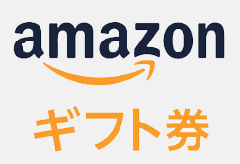
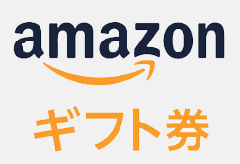
カシモWiMAXを解約する際、端末を返却をすることでAmazonギフト券5,000円がもらえます。
下記は、Amazonギフト券受け取りまでの大まかな流れです。
- カシモWiMAXへ端末を返却する
住所:〒130-0014 東京都墨田区亀沢3-3-14
宛名:カシモWiMAX解約端末返却窓口
- カシモWiMAXで端末の動作確認がされる
- 端末に問題がなければ、翌月末に登録メールアドレスにAmazonギフト券が送付される
端末に不備がなければ、返却をするだけで日用品のお買い物にも使えるAmazonギフト券5,000円がもらえるので、お得な特典です。
カシモWiMAXの申し込み手順


カシモWiMAXの申し込み手順をスクリーンショット添えて、解説します。


カシモWiMAXの公式サイトにアクセスして、ページ右上にある「今すぐ申し込む!」をタップしてください。


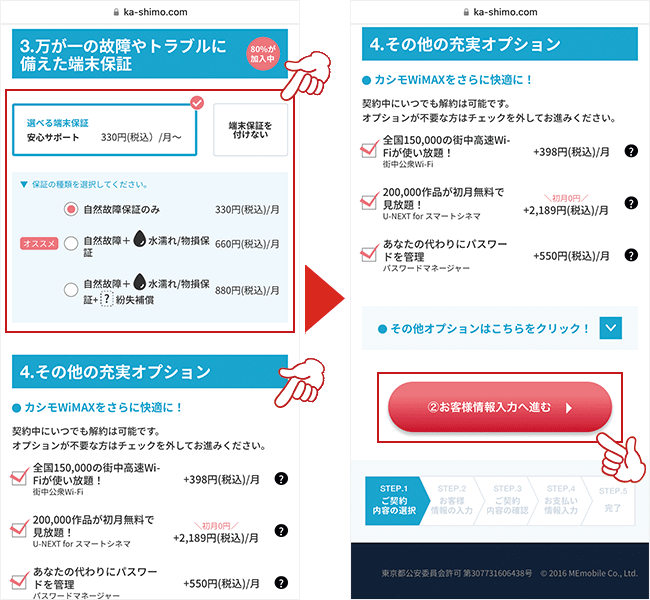
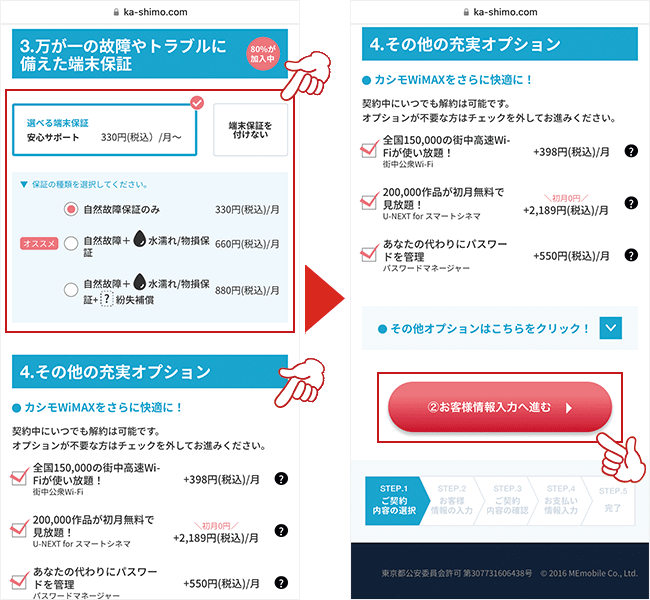
「ご契約内容の選択」のページで、契約内容を1つずつ確認および選択してください。
- 契約プラン
- 機種
- 端末代金
- 万が一の故障やトラブルに備えた端末補償
- その他の充実オプション
- 端末代金
端末代金の支払いは、一括払いか36回の分割払いを選択することができます。
ただし、一括払いを選択した場合端末の割引サポートを受けることができないので、注意してください。
- その他の充実オプション
端末補償オプションの安心サポートに関しては、カシモWiMAXの申し込み時にしか加入ができません。
契約後の加入はできないので、注意してください。
契約内容の選択ができたら、「②お客様情報入力へ進む ▶」をタップしてください。
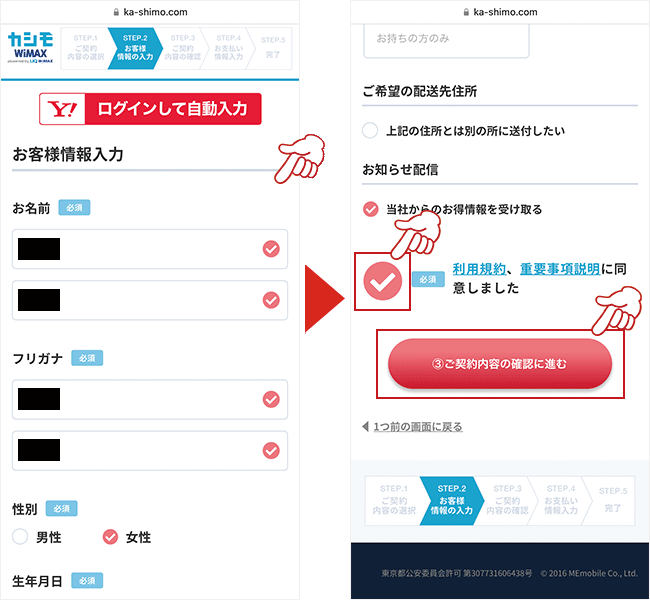
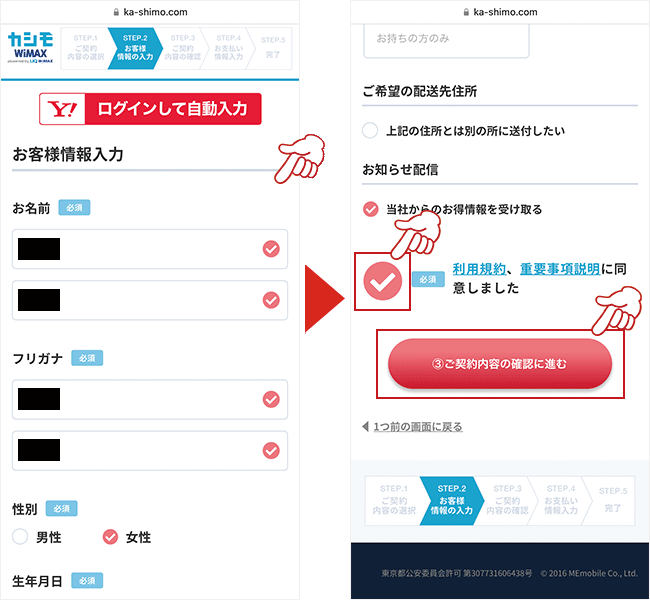
「お客様情報の入力」のページで、契約者情報を上から順番に入力してください。
- お名前
- フリガナ
- 性別
- 生年月日
- 住所
- メールアドレス
- 電話番号
- 管理コード
- 管理コード
管理コードは、持っている人のみ入力してください。
契約者情報の入力ができたら、画面を下にスクロールしてください。
- ご希望の配送先住所
上記で入力した住所以外に端末を配送したい場合は、「上記の住所とは別の所に送付したい」をチェックして配送先住所の入力をしてください。
- お知らせ配信
カシモWiMAXからのお得な情報を受け取る場合は、チェックをしてください。
2つの項目の確認もしくは入力、チェックができたら、利用規約と重要事項説明を読んでからチェックをしてください。
確認・入力・チェックができたら、「③ご契約内容の確認に進む」をタップしてください。
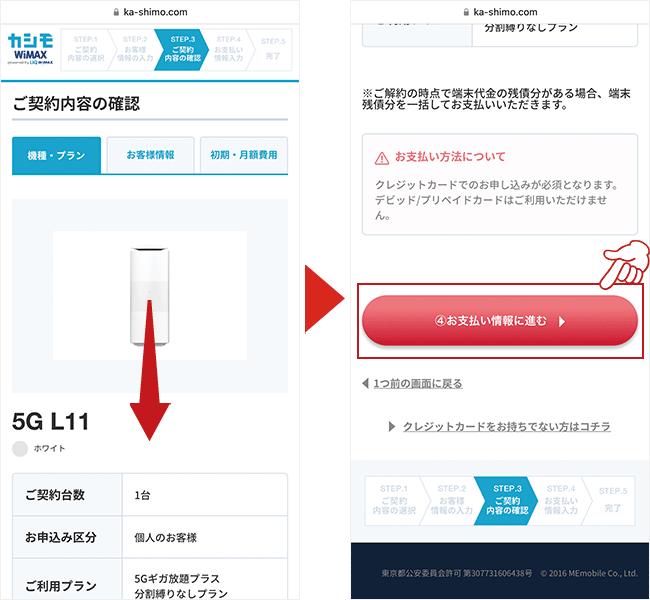
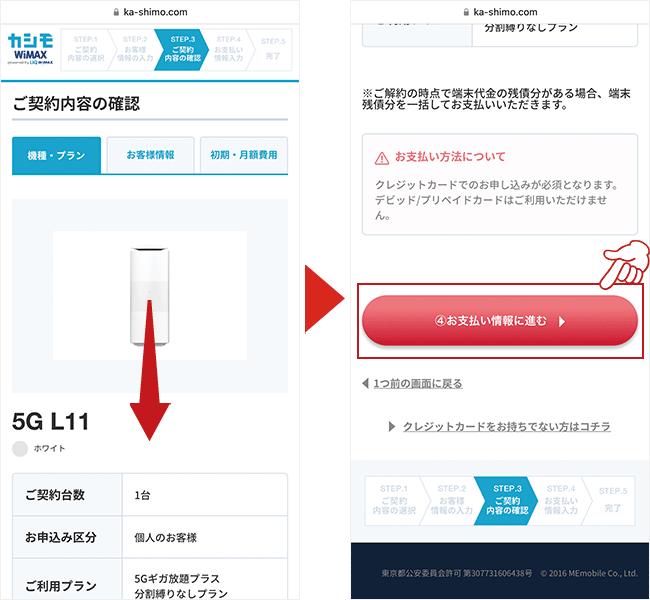
「ご契約内容の確認」のページで、選択および入力した内容に間違いがないかどうかを確認してください。
確認項目は、「機種・プラン」「お客様情報」「初期・月額費用」の3つです。
タブをそれぞれ選択し、間違いがないかどうかを確認してください。
確認ができたら、「④お支払い情報に進む ▶」をタップしてください。
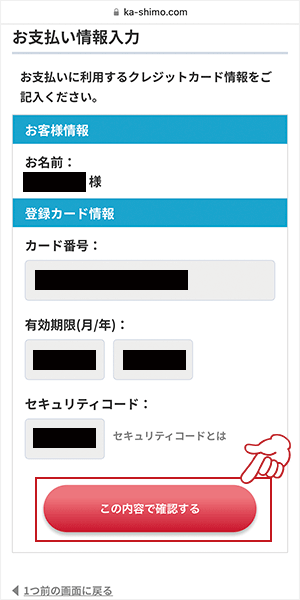
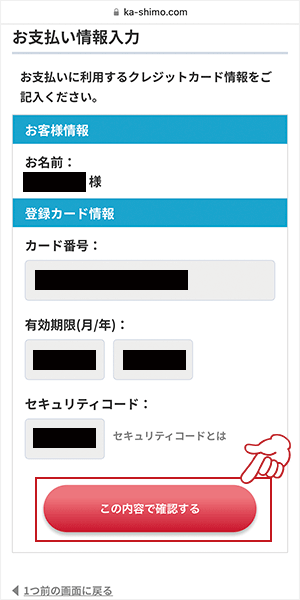
「お支払い情報入力」のページで、クレジットカード情報を入力してください。
- カード番号
- 有効期限(月/年)
- セキュリティーコード
クレジットカード情報の入力ができたら、「この内容で確認する」をタップしてください。
以上で、カシモWiMAXの申し込み手続きは完了です。


\ シンプルな料金プラン/
簡単3分で申し込み完了
WiMAXルーターの初期設定とWi-Fiの接続方法を写真付きで解説


WiMAXのモバイルルーターおよびホームルーターの初期設定・接続方法を、解説します。
どちらも非常に簡単にできますので、安心してください。
初期設定の方法を写真付きで解説
モバイルルーターおよびホームルーターの、SIMカードの挿入からルーター本体の電源を入れるまでの初期設定方法を写真付きで解説します。
モバイルルーターの初期設定方法
Galaxy5Gの初期設定方法を確認する


WiMAXから届いた箱の中身を確認し、モバイルルーターとSIMカードを取り出してください。


SIMカードをモバイルルーターにセットするために、本体側面の穴に付属しているSIMピンを差し込んで、スロット(SIMカードの受け皿)を取り出します。


取り出したスロットを左上が欠けている状態で置き、SIMカードも同じように左上が欠けている状態で置いてください。


SIMカードを、スロットに被せるようにセットしてください。
きちんとセットできていない場合はSIMカードがずれるので、スロットの枠内にしっかりとはめ込んで下さい。


SIMカードをはめたスロットを、本体に戻してください。


SIMカードを入れ終わったら、側面のボタンを2秒以上長押しして、端末の電源を入れます。
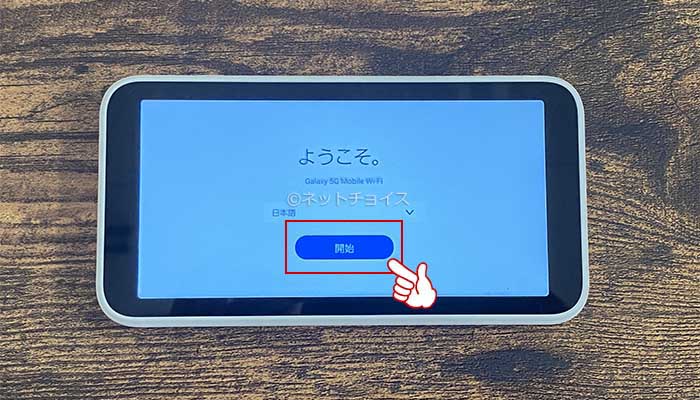
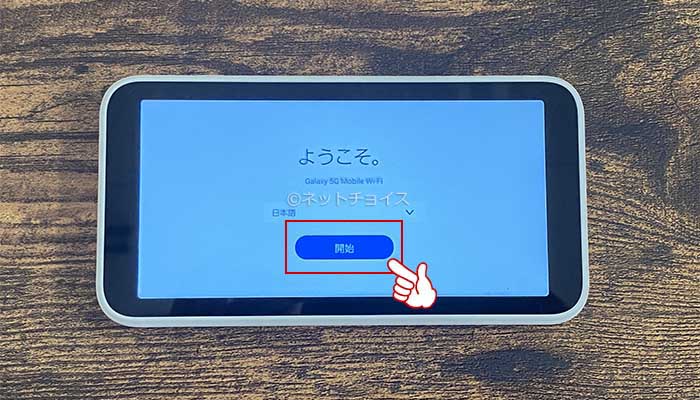
「ようこそ」の文字が表示されたら、「開始」をタップして初期設定を行っていきます。
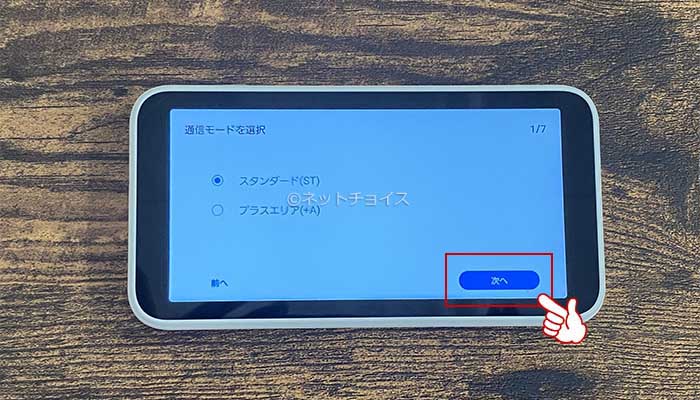
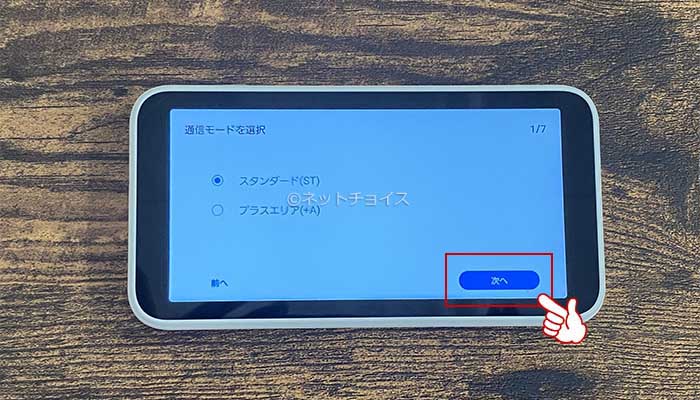
「通信モードを選択」の画面では、スタンダード(ST)を選択し、「次へ」をタップしてください。
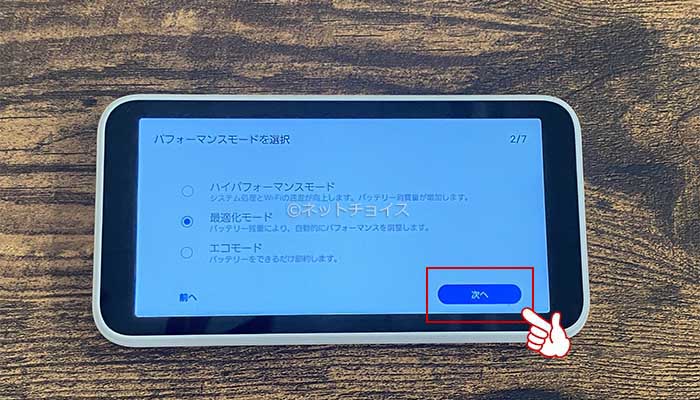
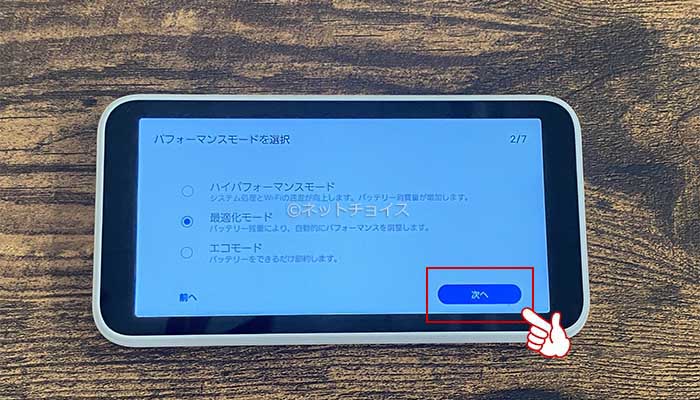
「パフォーマンスモードを選択」の画面では、いずれの選択肢を選んでも問題ありません。
| ハイパフォーマンスモード | バッテリーの消耗が早くなるが、より速度が出やすくなる |
| 最適化モード | バッテリー残量により、自動的に速度を調整する。 |
| エコモード | バッテリーの消耗を抑えてくれる。 速度が少し出にくくなる。 |
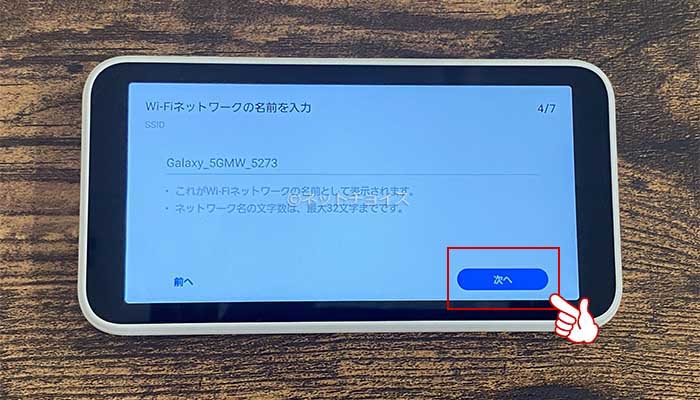
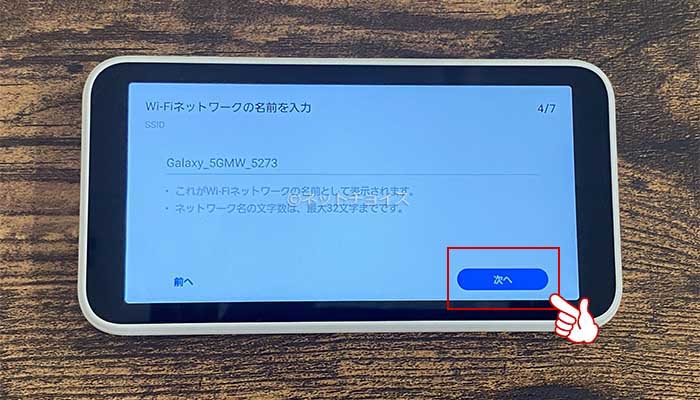
後からいつでも変更することができるので好きなモードを選択し、「次へ」をタップしてください。
「Wi-Fiのネットワークの名前を入力」の画面では、いわゆる「SSID(Wi-Fiの名前)」を変更することができます。
好きな名前に変更をしたら「次へ」をタップしてください。
ネットワーク名の変更が必要ない場合は、そのまま「次へ」をタップしましょう。
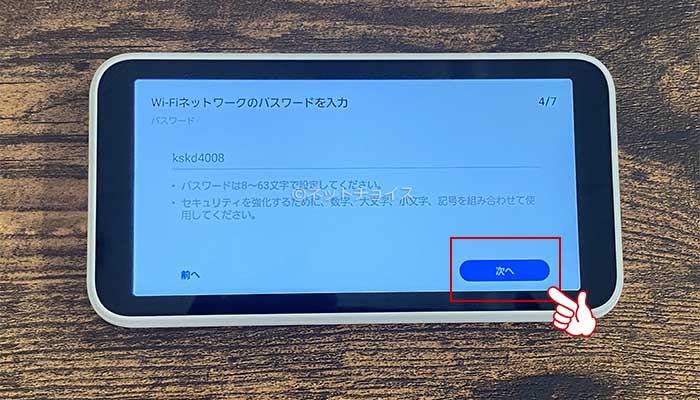
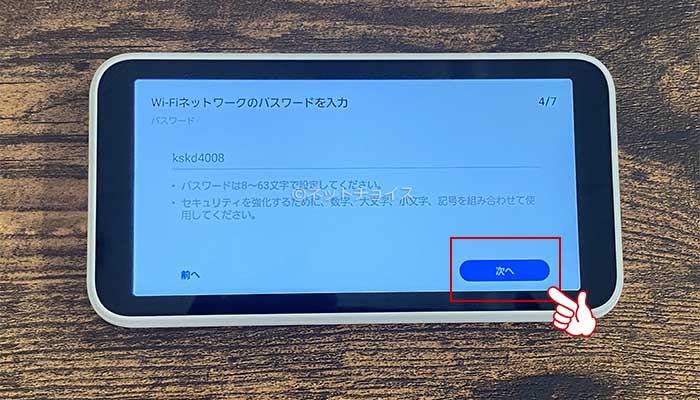
「Wi-Fiネットワークのパスワードを入力」の画面では、Wi-Fiに接続するパスワードを変更することができます。
変更が必要な人は、任意のパスワードを入力して「次へ」をタップしましょう。
デフォルトのパスワードのまま利用する人は、そのまま「次へ」をタップしてください。
※「WPS設定」には、対応機種があります。
すべての端末で設定できるわけではないので、SSIDおよびパスワードを手動で入力する「手動設定」がおすすめです。
上記の項目以外に「他端末からのWi-Fi引き継ぎ」の画面が出てきます。
WiMAXを初めて使う人にとっては基本的に不要な項目なので、設定する必要はありません。
WiMAXに詳しい人で、必要な人だけ設定を行ってください。
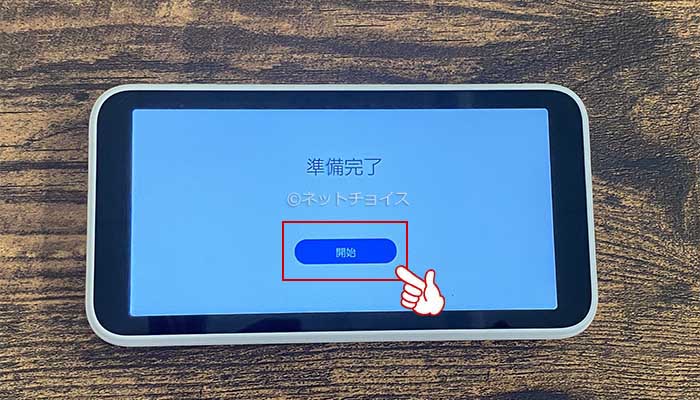
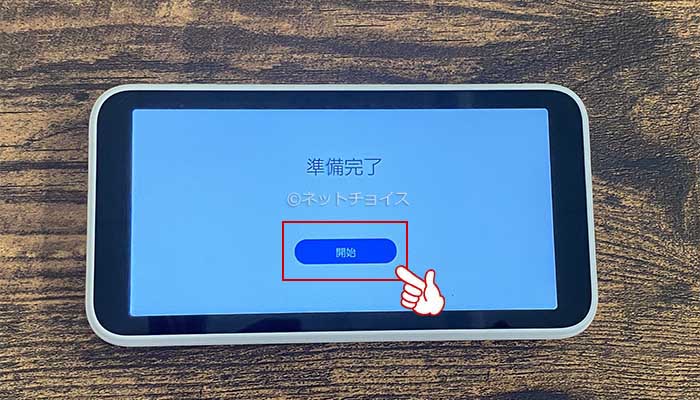
「準備完了」の画面が表示されたら、「開始」をタップしてください。
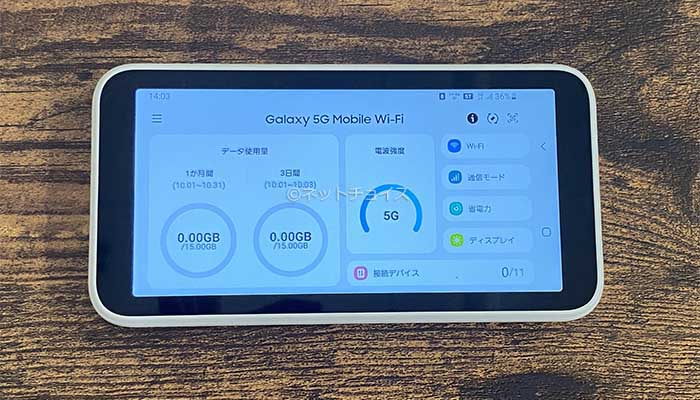
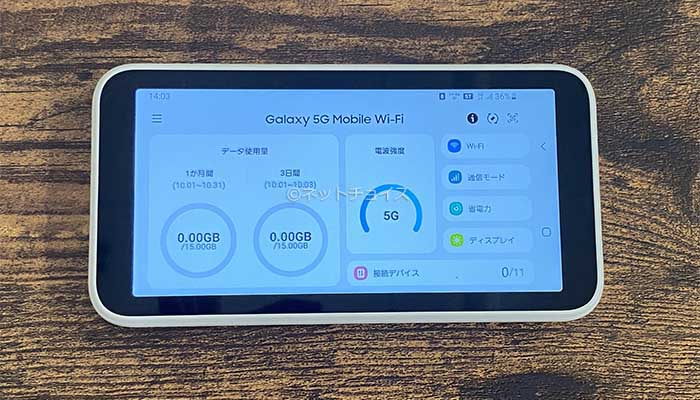
以上で、Galaxy5Gの初期設定は完了です。
初期設定が完了したら、Wi-Fiの接続設定をしましょう。
X11の初期設定方法を確認する


WiMAXから届いた箱の中身を確認し、モバイルルーターとSIMカードを取り出してください。


本体左上部側面にあるカバーを、爪で開けてください。


上記の画像のように、SIMカードの金属面を表面にし、欠けている部分を右上に置いてください。


SIMカードの向きに注意して、SIMカードをセットします。


SIMカードをカチッと音がするまで、しっかりと挿入してください。
挿入が完了したら、カバーを元に戻してください。


端末の右側に並んでいる真ん中のボタンを、画面にNECと表示されるまで長押ししてください。
なお、真ん中のボタンは、決定ボタンの役割も担っています。


端末右側の上下いずれかのボタンを押し、「日本語」に赤枠を合わせて決定ボタンを押してください。


Wi-Fi設定は、手動で行う方法で解説するので、「手動入力」にカーソルを合わせて決定ボタンを押してください。
※「WPS設定」には、対応機種があります。
すべての端末で設定できるわけではないので、SSIDおよびパスワードを手動で入力する「手動設定」がおすすめです。
上記の項目以外に、「Wi-Fi設定お引越し」の画面が出てきます。
WiMAXを初めて使う人にとっては基本的に不要な項目なので、設定する必要はありません。
WiMAXに詳しい人で、必要な人だけ設定を行ってください。


以上で、X11の初期設定は完了です。
初期設定が完了したら、Wi-Fiの接続設定をしましょう。
ホームルーターの初期設定方法
L11の初期設定方法を確認する


WiMAXから届いた箱の中身を確認し、ホームルーターとSIMカードを取り出してください。


SIMカードを挿入するために、本体底面のカバーを開けてください。


SIMカードには、挿入する向きがあります。
本体を正面にして、左上が欠けている向きにSIMカードを置いてください。


SIMカードの向きに注意しながら、カチッと音がするまでSIMカードを挿入して下さい。
SIMカードの挿入が終わったら、カバーを閉じましょう。


ホームルーターの電源を入れるために、DCプラグを本体に挿し、コンセントに繋いでください。
本体に電源ボタンはありません。
コンセントに接続してから、起動までに1分程時間がかかります。


本体にある、下3つのランプおよび「SIGNAL」ランプのいずれか1つが緑色に常灯すれば、ホームルーター本体の初期設定は完了です。
なお、上から3つまでの「SIGNAL」ランプは受信電波の強弱を表しているので、すべてのランプが点かなくても問題ありません。
L12の初期設定方法を確認する


WiMAXから届いた箱の中身を確認し、ホームルーターとSIMカードを取り出してください。


SIMカードを挿入するために、本体底面にあるカバーを開けてください。


上記の写真のように、SIMスロット内にプリントされているSIMカードの向きと同じようにカードをセットしてください。


SIMカードの向きに注意しながら、SIMカードをカチッと音が鳴るまで挿入してください。
SIMカードの挿入が完了したら、カバーを閉じてください。


ホームルーターの電源を入れるために、DCプラグを本体に挿し、コンセントに接続してください。
本体に電源ボタンはありません。
コンセントに接続してから、起動までに1分程時間ががかかります。


「Modeランプ」および「Statusランプ」が緑色に点灯していることを確認してください。
また、上4つまでのランプのいずれかが緑色に点灯していることも確認できたら、ホームルーターの初期設定は完了です。
なお、上4つまでのランプは電波の強度を表すものなので、すべてのランプが点灯していなくても問題ありません。
WiMAXの端末別Wi-Fi接続方法を写真と画像付きで解説
WiMAXのモバイルルーターおよびホームルーターとスマホのWi-Fi接続方法を、写真と画像付きで解説します。
モバイルルーターのWi-Fi接続方法
Galaxy5Gの接続設定方法を確認する
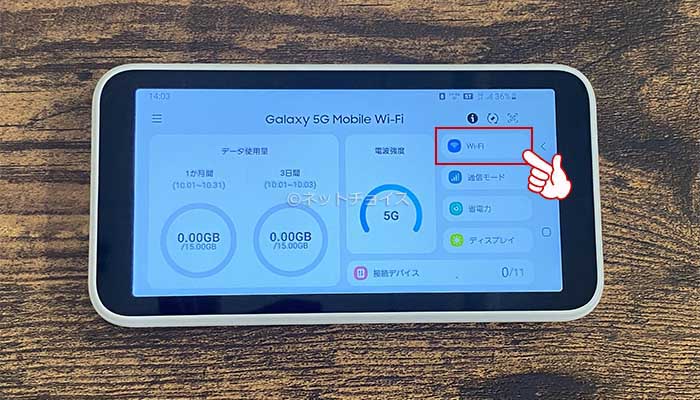
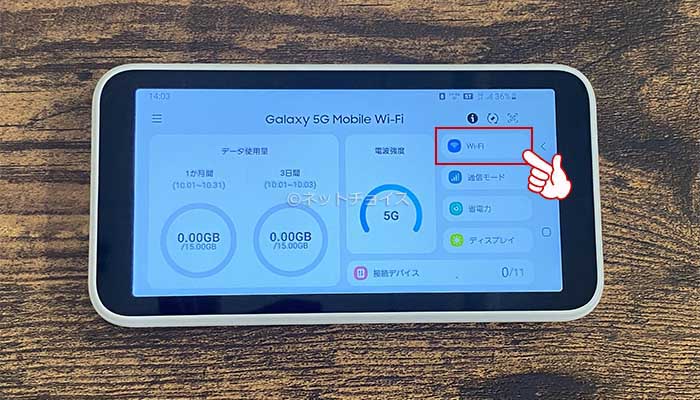
画面に右上に表示されている「Wi-Fi」の項目を選択してください。


次に表示された画面を下にスクロールすると、SSIDとパスワードが記載されています。
上記の端末では、SSIDが「Galaxy_5GMW_5273」パスワードが「kskd4008」です。
初期設定でSSID名およびパスワード名を変更した場合は、変更後の名称が表示されます。


Wi-Fiに接続したいスマホやタブレットのWi-Fi接続設定画面を開き、「Galaxy_5G~」と表示されているSSIDを選択してください。
続いて、パスワード入力画面にSTEP1で確認したパスワードを入力します。
接続が完了したら、SSIDの横にチェックマークが付きます。
チェックマークがついたら、Wi-Fiの接続設定は完了です。
X11の接続設定方法を確認する


端末の右にあるボタンの列の、1番下のボタンを押してください。


「情報」の項目にカーソルをあわせたら、決定ボタンを押してください。
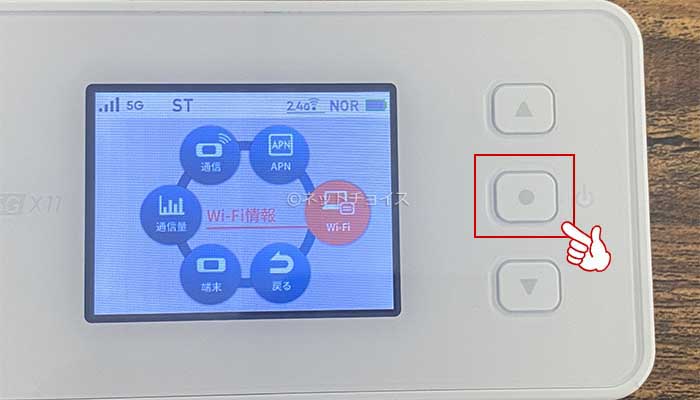
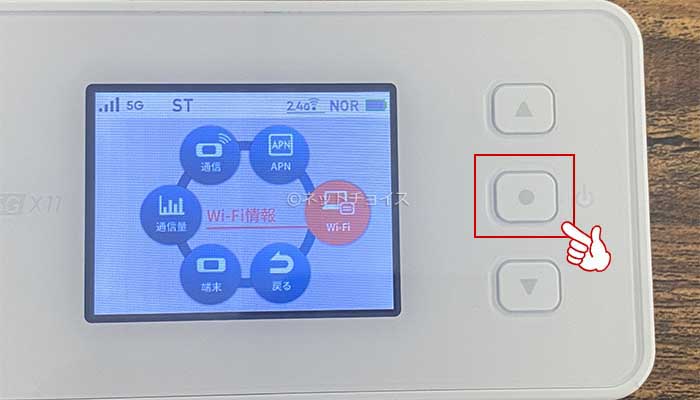
「Wi-Fi」の項目にカーソルをあわせて、決定ボタンを押してください。


表示された画面に、SSIDが記載されています。


下のボタンを押すと、パスワードも確認することができます。
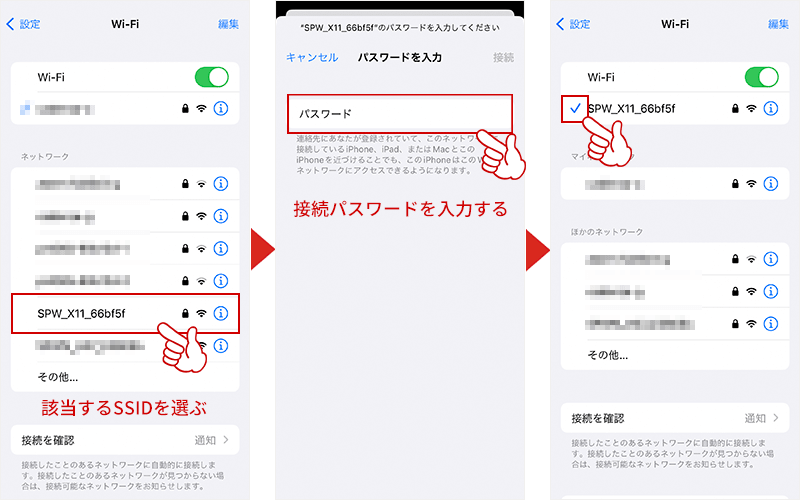
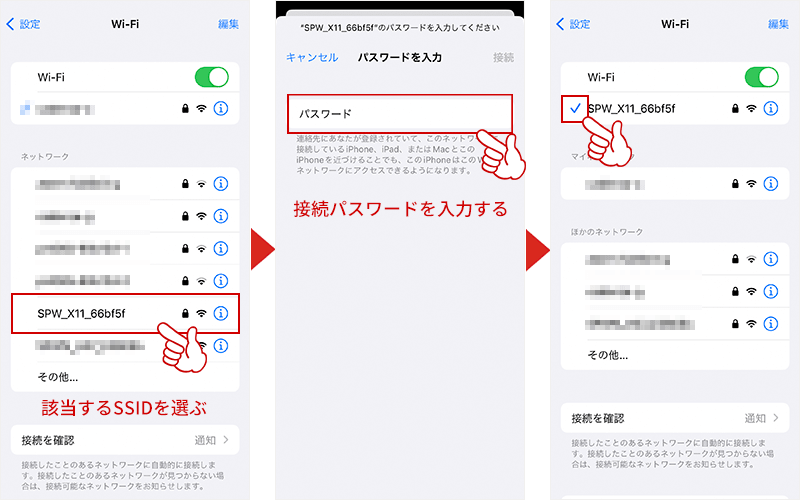
Wi-Fiに接続したいスマホやタブレットのWi-Fi接続設定画面を開き、「SPW_X11~」と表示されているSSIDを選択してください。
続いて、パスワード入力画面にSTEP1で確認したパスワードを入力します。
接続が完了したら、SSIDの横にチェックマークが付きます。
チェックマークがついたら、Wi-Fiの接続設定は完了です。
ホームルーターのWi-Fi接続方法
L11の接続設定方法を確認する


ホームルーター本体を裏返してください。


底面右中央に、SSIDおよび暗号化キーの記載があります。
上記の端末のSSIDは、2.4GHz帯が「SPWH_L11_3B1C47」5GHz帯が「SPWH_L11_3B1C47_5G」です。
暗号化キーと記載されている英数字が、パスワードとして必要になります。
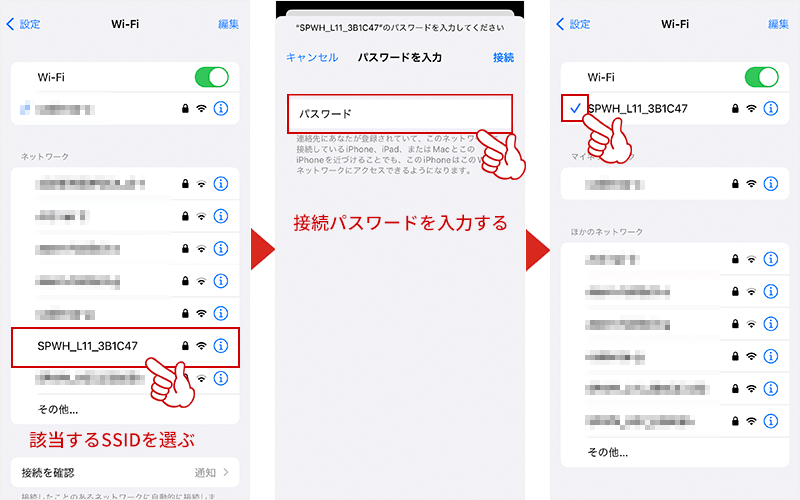
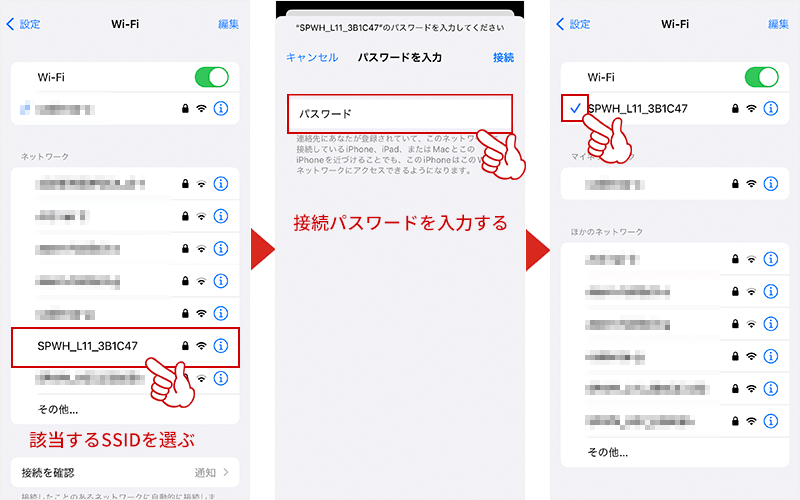
Wi-Fiに接続したいスマホやタブレットのWi-Fi接続設定画面を開き、「SPWH_L11~」と表示されているSSIDを選択してください。
続いて、パスワード入力画面にSTEP1で確認したパスワード(暗号化キー)を入力します。
接続が完了したら、SSIDの横にチェックマークが付きます。
チェックマークがついたら、Wi-Fiの接続設定は完了です。
L12の接続設定方法を確認する


ホームルーター本体を裏返してください。


底面左中央に、SSIDおよび暗号化キーの記載があります。
上記の端末のSSIDは、2.4GHzの場合「SPWH_L12_de00e3」、5GHzの場合「SPWH_L12_de00e3-a」です。
暗号化キーと記載されている英数字が、パスワードとして必要になります。
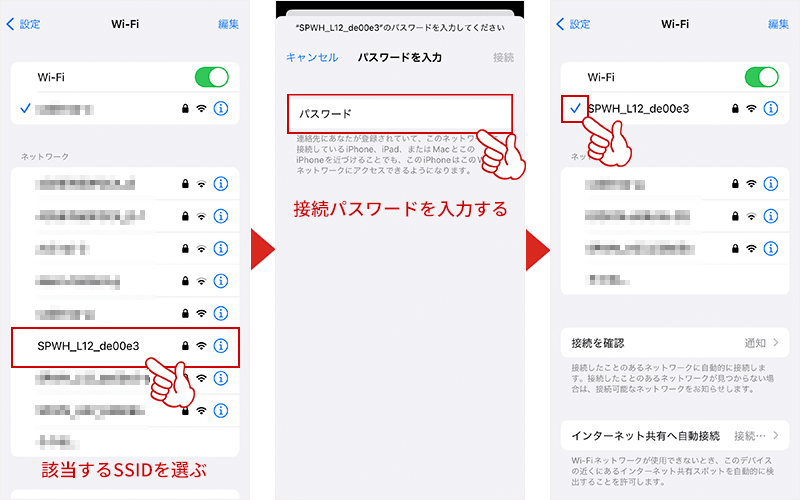
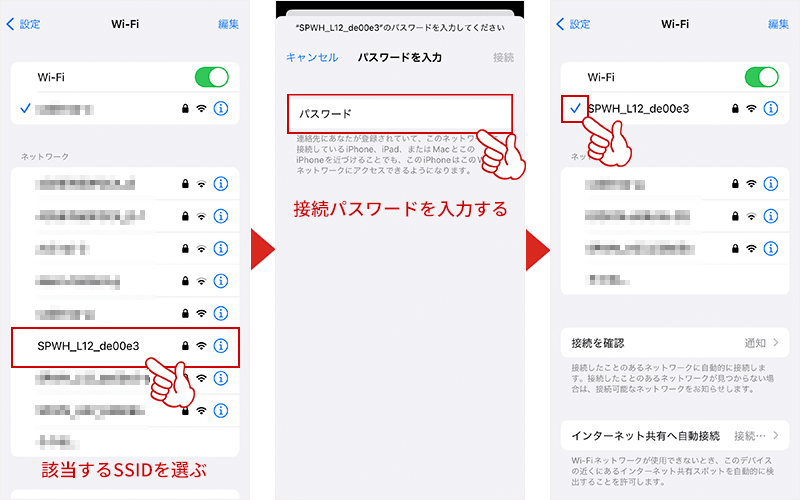
Wi-Fiに接続したいスマホやタブレットのWi-Fi接続設定画面を開き、「SPWH_L12~」と表示されているSSIDを選択してください。
続いて、パスワード入力画面にSTEP1で確認したパスワード(暗号化キー)を入力します。
接続が完了したら、SSIDの横にチェックマークが付きます。
チェックマークがついたら、Wi-Fiの接続設定は完了です。
カシモWiMAXの問い合わせ先と解約方法とは?


カシモWiMAXを利用中に、何か困った事があったらWEBの問い合わせフォームもしくはカスタマーサポートへ電話連絡してください。
また、カシモWiMAXを解約する場合は、マイページからの申請もしくはカスタマーサポートへの電話連絡が必要です。
カシモWiMAXの問い合わせ先はカスタマーサポート


カシモWiMAXの問い合わせ先は、WEB上の問い合わせフォームもしくはカスタマーサポートの2つがあります。
カスタマーサポートの電話番号は、カシモWiMAXの契約後端末と一緒に番号が記載された書類が送付されるので、確認してください。
当月末解約の手続きには期限がある
カシモWiMAXを解約する場合は、マイページからの申請もしくは問い合わせフォーム、カスタマーサポートへの電話連絡のいずれかが必要です。
マイページから解約申請を行う場合、当月末解約をするためには、当月20日21:00までに手続きをする必要があります。
問い合わせフォーム、カスタマーサポートへの電話連絡の場合は、当月20日17:00までの申請で当月末解約が可能です。
期限を過ぎると翌月末での解約として処理されるため、手続き期限には十分注意してください
カシモWiMAXの料金プランと基本情報まとめ


カシモWiMAXの料金プランやサービスの基本情報を、まとめて紹介します。
料金プランとサービススペック
カシモWiMAXの料金プラン
カシモWiMAX+5Gの料金表
| 契約期間 | 3年 |
| 事務手数料 | 3,300円 |
| 端末代金 | 0円 |
| 月額料金 | 初月:0円 |
| 1ヶ月目:4,500円 | |
| 2ヶ月目以降:4,750円 | |
| 契約期間の合計費用 | 178,800円 |
| 実質月額 | 4,705円 |
WiMAXのサービススペック
| 下り最大通信速度 | 2.7Gbps |
| 上り最大通信速度 | 183Mbps |
| Wi-Fi規格 | Wi-Fi6 (802.11ax/ac/n/a/g/b) |
| 対応エリア | 全国 |
| 対応バンド | au 4G:バンド1、3、18 au 5G:N78 WiMAX:バンド41 |
※最新端末「X11」「L12」の場合
端末(モバイルルーター/ホームルーター)について


| スペック項目 | モバイルルーター | モバイルルーター | ホームルーター | ホームルーター |
|---|---|---|---|---|
| 名称 | Galaxy 5G mobile Wi-Fi | Speed Wi-Fi 5G X11 | ZTE Speed Wi-Fi HOME 5G L11 | Speed Wi-Fi HOME 5G L12 |
| 最大速度 (下り/上り) | 2.2Gbps/183Mbps | 2.7Gbps/183Mbps | 2.7Gbps/183Mbps | 2.7Gbps/183Mbps |
| Wi-Fi規格 | Wi-Fi5 11a/b/g/n/ac(2.4GHz/5GHz) | Wi-Fi6 11a/b/g/n/ac/ax(2.4GHz/5GHz) | Wi-Fi6 11a/b/g/n/ac/ax(2.4GHz/5GHz) | Wi-Fi6 11a/b/g/n/ac/ax(2.4GHz/5GHz) |
| 連続通信時間 | 1000分 (約16時間) | 490分 (約8時間) | - | - |
| 同時接続台数 | 10台 | 16台 | 30台 | 40台 |
| サイズ | 147×76×10.9mm | 136×68×14.8mm | 70×182×124mm | 101×179×99mm |
| 重さ | 203g | 174g | 599g | 446g |
| メーカー | Samsung (サムスン) | NEC | ZTE | NEC |
カシモWiMAXは、モバイルルーターとホームルーターの2種類から好みの端末を選ぶことが出来ます。
モバイルルーターとホームルーターにそれぞれ取り扱い端末が2つずつあるので、計4台の中から端末を選ぶことが可能です。
外出先でもWi-Fiを利用したい人はモバイルルーター、自宅のみのWi-Fi利用であればホームルーターを選んでください。
モバイルルーターのおすすめはNEC社製「X11」
モバイルルーターのおすすめは、NEC社製「X11」です。
X11は、Wi-Fi6に対応しています。
Wi-Fi6とは、最新のWi-Fi規格のことです。
今までのWi-Fiと比較して、通信速度が速く、混雑に強いというメリットを持っています。
また、Galaxy 5Gと比較してサイズ感も一回り小さく、重さも軽いので持ち運びに最適です。
ホームルーターのおすすめはNEC社製「L12」
ホームルーターのおすすめは、NEC社製の「L12 」です。
ビームフォーミングとOFDMAに対応しています。
ビームフォーミングとは、特定の方向から特定の方向に電波を送受信することができる機能のことで、通常の方向が定まっていないWi-Fiと比較して、高速かつ安定的にWi-Fiを利用することが可能です。
OFDMAとは、1通信につき複数台へデータを1度に送ることができる機能のことで、従来と比較して効率的な通信を利用することができます。
上記の2つの機能に対応しているL12を、おすすめします。
端末補償オプション
| 端末オプション比較 | 安心サポート基本補償 | 安心サポートワイド | 安心サポートワイドプラス |
|---|---|---|---|
| 月額料金 | 330円 | 660円 | 880円 |
| 内部破損 | |||
| 外部破損 | |||
| 水没 | |||
| バッテリー交換 | |||
| 紛失・盗難 | ※有償補償 |
カシモWiMAXには、端末の補償オプションがあり、月額料金の違いで補償内容が異なります。
安心サポートワイドプラスに加入後、端末を紛失・盗難によって失くした場合、1回目は3,300円、2回目は5,500円で新しい端末を購入することが可能です。
ただし、契約から7か月以内に端末を紛失・盗難で失くした場合は、5,500円が請求されるので注意してください。
その他のオプション
| オプション名 | 月額料金 | 詳細 |
|---|---|---|
| U-NEXT for スマートシネマ見放題プラン | 2,189円 | 200,000本の映画・ドラマ・アニメが見放題 |
| カシモWi-Fi by エコネクト | 398円 | 全国15,000のWi-Fiスポットが使い放題 |
| カシモスマホ・パソコン ご相談窓口 | 550円 | 年中無休で専任スタッフがいつでもサポート |
| カスペルスキーセキュリティー | 550円 | 総合セキュリティソフト |
| カスペルスキーパスワードマネージャー | 550円 | パスワードを自動生成して、安全に管理 |
| スマートチェッカー | 385円 | 個人情報を守り、危険なアプリをブロック |
| 見守りiフィルター | 396円 | 子供が有害サイトに触れないようにブロック |
カシモWiMAXでは、端末補償オプションの他に、上記のオプションに加入することができます。
各オプションの詳細は、カシモWiMAXの公式サイトを参照してください。


\ シンプルな料金プラン/
簡単3分で申し込み完了
カシモWiMAXに関するよくある質問と答え


最後に、カシモWiMAXに関するよくある質問と答えを紹介します。
カシモWiMAXの評判は良いですか?
評判が悪いわけではないですが、他社より料金が高いというデメリットがあります。
また、WiMAXの1つの魅力であるキャッシュバックにも対応していません。
カシモWiMAXはおすすめのWiMAXですか?
当サイトでは、カシモWiMAXをおすすめしていません。
その他のWiMAXをおすすめしています。
WiMAX2+からWiMAX+5Gに機種変更はできますか?
カシモWiMAXの特設サイトから、申し込みが可能です。
WiMAXの速度が遅い場合はどうすればいいですか?
まずは端末の再起動を行ってください。
改善しない場合は、端末のアップデートを行ってください。
また、できるだけ窓側に端末を設置してください。
※スマホやパソコンも再起動およびアップデートしてください。
カシモWiMAXを解約したいのですか?
マイページもしくは、WEB上の問い合わせフォーム、カスタマーサポートのいずれかで手続き可能です。
当月末解約をするためには期限があるので、注意してください。


\ シンプルな料金プラン/
簡単3分で申し込み完了